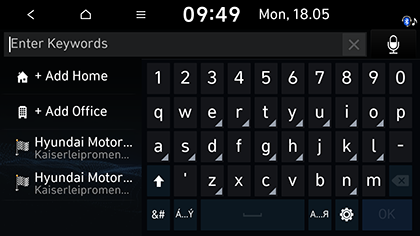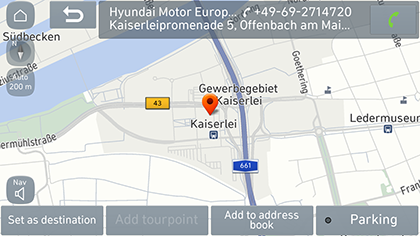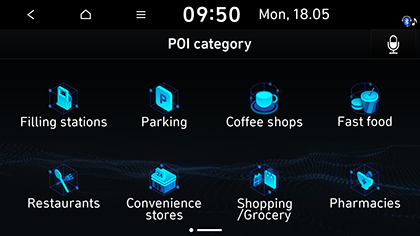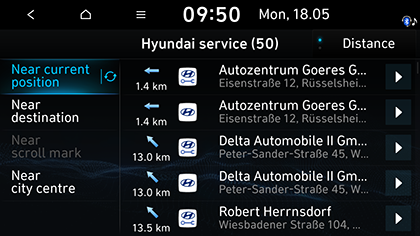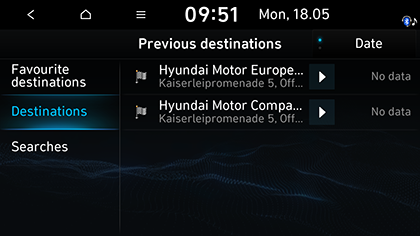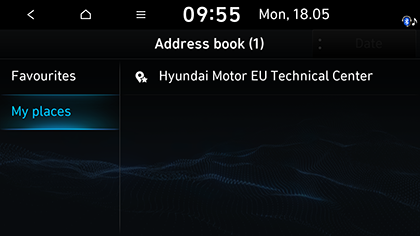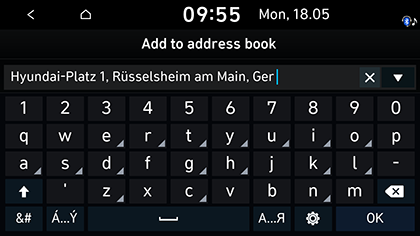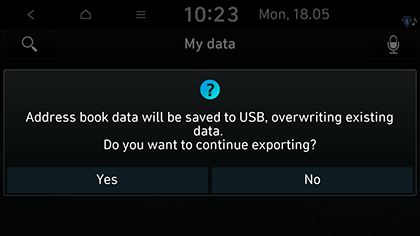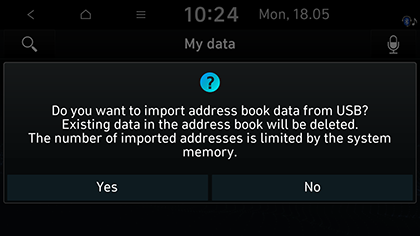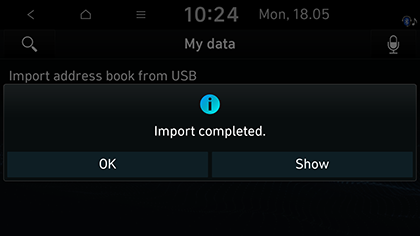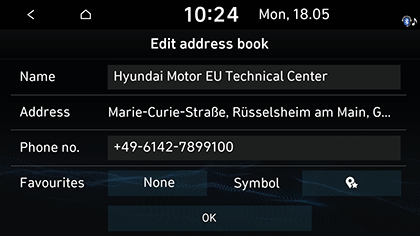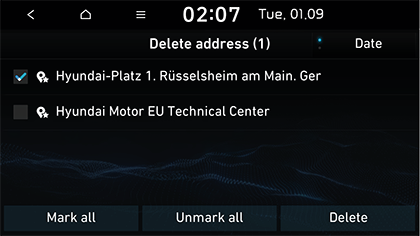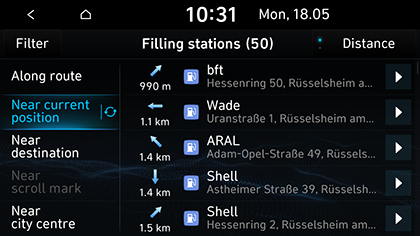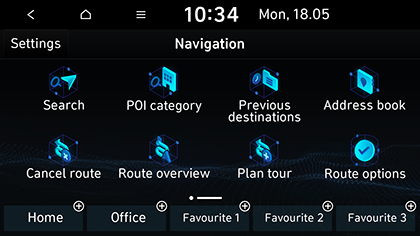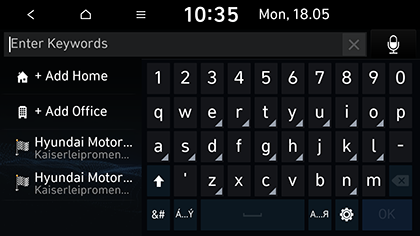Destinatioun sichen (wann existent)
Sich
Dir kënnt d’Destinatioun fannen, andeem Dir eng Adress sicht.
- Dréckt [NAV] > [Search].
|
|
- Dréckt [OK], nodeem Dir de vollstännegen Numm oder den Ufangsbuschtaf, d'Telefonsnummer oder d’Adress aginn hutt.
- Dréckt de gewënschte Standuert an der Lëscht.
|
|
- Dréckt [Set as destination] > [Start guidance].
- Wann Dir en Tourpunkt derbäisetze wëllt, wann eng Streck festgeluecht gouf, dréckt [Add tourpoint]. Fir weider Detailer kuckt Deel "Beschränkunge bei der Notzung vun der Navigatioun".
- Wann Dir de Standuert am Menü [Address book] derbäisetze wëllt, dréckt [Add to address book]. Fir weider Detailer kuckt Deel "Beschränkunge bei der Notzung vun der Navigatioun".
- Wann Dir d’Parkinginformatiounen uweise wëllt, dréckt [Parking].
|
,Hiweis |
|
D’Destinatioun gëtt automatesch am Menü [Previous destinations] gespäichert. (Kuckt Deel "Viregt Destinatiounen".) |
POI-Kategorie
Dir kënnt e POI als Destinatioun festleeën, wann Dir verschidde Sichmethode benotzt.
- Dréckt [NAV] > [POI category].
|
|
- Wielt eng vun de Kategorien aus.
- Wielt eng vun de Sichoptiounen aus.
- [Along route]: Fënnt e POI laanscht der Streck.
- [Near current position]: Fënnt e POI nobäi der aktueller Autospositioun.
- [Near destination]: Fënnt e POI nobäi der ausgewielter Destinatioun.
- [Near scroll mark]: Fënnt e POI ëm den aktuelle Curseur, wann de Kaartebildschierm gescrollt gëtt.
- [Near city centre]: Fënnt e POI nobäi enger bestëmmter Stad.
- Wielt dat gewënscht Element aus der Lëscht aus an dréckt drop.
- Dréckt [Distance] oder [Name], fir d’Lëscht no der Distanz oder nom Numm unzeuerdnen.
- Dréckt [Set as destination] > [Start guidance].
Hyundai-Service
Dir kënnt d’Ariichtunge vu Hyundai als Destinatioun uginn.
|
,Hiweis |
|
Wann de Live-Service verbonnen ass, kënnen d’Hyundai-Serviceinformatioune vum Server gesicht ginn. |
- Dréckt [NAV] > [Hyundai service].
|
|
- Dréckt [Distance] oder [Name], fir d’Lëscht no der Distanz oder nom Numm unzeuerdnen.
- Dréckt op dat bevirzucht Element aus der Lëscht.
- Befollegt Schrëtt 3 vum Deel "Sich".
|
,Hiweis |
|
D’Informatiounen iwwer d’Hyundai-Serviceariichtunge stëmmen eventuell net mat de Kaarteninformatiounen iwwereen, well d’Informatioune méi aktuell kënne sinn. |
Viregt Destinatiounen
Dir kënnt ee vun de Standuerter auswielen, no deenen Dir fir d’lescht als Destinatioun, Tourpunkt a Startpunkt gesicht hutt.
- Dréckt [NAV] > [Previous destinations].
|
|
- Dréckt [Date], [Name], fir d’Lëscht no Datum oder Numm am [Destinations]-Menü unzeuerdnen.
- Dréckt [
 ] > [Delete], fir déi viregt Destinatiounen ze läschen. Wielt dat gewënscht Element aus, dréckt dann [Delete].
] > [Delete], fir déi viregt Destinatiounen ze läschen. Wielt dat gewënscht Element aus, dréckt dann [Delete]. - [Mark all]: Markéiert all Elementer.
- [Unmark all]: Entmarkéiert all Elementer.
- Dréckt op dat bevirzucht Element aus der Lëscht.
- Befollegt Schrëtt 3 vum Deel "Sich".
Adressebuch
Dir kënnt d’Destinatioun vun engem Standuert am Menü [Address book] wielen. Fir dës Funktioun méi effizient ze notzen, sollten Destinatiounen, op déi Dir heefeg reest, am Viraus gespäichert ginn.
Fir unzefänken, späichert se am [Address book]-Menü iwwer d’Funktioun Destinatiounssich.
- Dréckt [NAV] > [Address book] > [Favourites] oder [My places].
|
|
- Dréckt [Date] oder [Name], fir d’Lëscht no Datum oder Numm am Menü [My places] unzeuerdnen.
- Dréckt op dat bevirzucht Element aus der Lëscht.
- Befollegt Schrëtt 3 vum Deel "Sich".
De Standuert an d’Adressebuch derbäisetzen
Dir kënnt den aktuelle Standuert oder déi gewielt Plaz an d’Adressebuch derbäisetzen.
- Fir den aktuelle Standuert derbäizesetzen, dréckt [
 ] > [Save] um Kaartebildschierm. Fir déi gewielt Plaz derbäizesetzen, dréckt [Add to address book], nodeem Dir eng Destinatioun gesicht oder op der Kaart gescrollt hutt.
] > [Save] um Kaartebildschierm. Fir déi gewielt Plaz derbäizesetzen, dréckt [Add to address book], nodeem Dir eng Destinatioun gesicht oder op der Kaart gescrollt hutt.
|
|
- Gitt de gewënschten Numm an an dréckt [OK].
D’Adressebuch op USB exportéieren
Dës Funktioun gëtt benotzt, fir d’Adressebuch op en USB-Späicher ze exportéieren.
- Verbannt en USB-Apparat mam USB-Port.
- Dréckt [SETUP] > [Navigation] > [Other settings] > [My data] > [Export address book to USB].
|
|
- Dréckt [Yes].
D’Adressebuch vun USB importéieren
Dës Funktioun gëtt benotzt, fir d’Adressebuch vun engem USB-Späicher ze importéieren.
- Verbannt en USB-Apparat mam USB-Port.
- Dréckt [SETUP] > [Navigation] > [Other settings] > [My data] > [Import address book from USB].
|
|
- Dréckt [Yes].
|
|
- Dréckt [OK]. Dréckt [Show], fir dat importéiert Adressebuch unzeweisen.
|
,Hiweis |
|
D’Adressebuch editéieren
- Dréckt [NAV] > [Address book] > [My places] > [
 ] > [Edit].
] > [Edit]. - Wielt dat ze editéierend Element an dréckt [
 ].
].
|
|
- Editéiert dat gewënscht Element.
- [Name]: Ännert den Numm.
- [Phone no.]: Gëtt d’Telefonsnummer an.
- [Favourites]: Späichert am Favoritten-Element.
- [Symbol]: Stellt dat um Kaartebildschierm ugewisent Symbol an.
- Dréckt [OK].
D’Adressebuch läschen
- Dréckt [NAV] > [Address book] > [My places] > [
 ] > [Delete].
] > [Delete].
|
|
- Wielt dat gewënscht Element aus, dréckt dann [Delete].
- [Mark all]: Markéiert all Elementer.
- [Unmark all]: Entmarkéiert all Elementer.
Tankstellen (nëmme fir Net-Elektroautoen)
- Dréckt [NAV] > [POI category] > [Filling stations].
|
|
- Dréckt [Distance] oder [Name], fir d’Lëscht no der Distanz oder nom Numm unzeuerdnen.
- Dréckt [Filter], fir op de Bildschierm [Filter by Options] ze wiesselen.
- Dréckt op dat bevirzucht Element aus der Lëscht.
- Befollegt Schrëtt 3 vum Deel "Sich".
Doheem/Büro/1~3 (Favoritten)
Wann Äert Doheem, Äre Büro oder aner Liblingsplaze schonn am Menü [Navigation] sinn, kënne se einfach duerch Untippen ofgeruff ginn.
Späichert fir d'éischt Doheem, Büro oder 1~3 (Favoritten) am Menü [Navigation] iwwer d'Funktioun Destinatiounssich.
Registréiere vun Doheem, Büro oder 1~3 (Favoritten)
- Dréckt [NAV].
|
|
- Dréckt [Home], [Office] oder [1-3 (Favourites)].
- Wielt déi gewënscht Positioun iwwer d’Destinatiounssich-Funktioun.
- Dréckt [OK], wann d’Destinatiounssich ofgeschloss ass.
|
|
- Gitt de gewënschten Numm an an dréckt [OK]. E gëtt automatesch am Menü [Home], [Office] oder [1~3 (Favourites)] gespäichert.
Äert Doheem, Äre Büro oder 1~3 (Favoritten) fannen
Dréckt [NAV] > [Home], [Office] oder [1~3 (Favourites)].